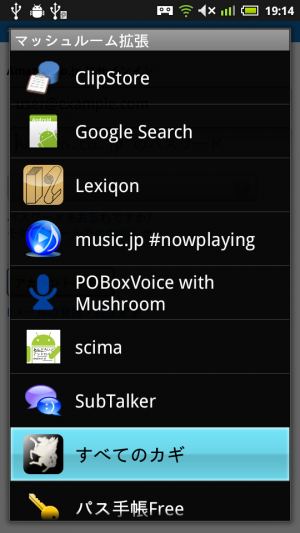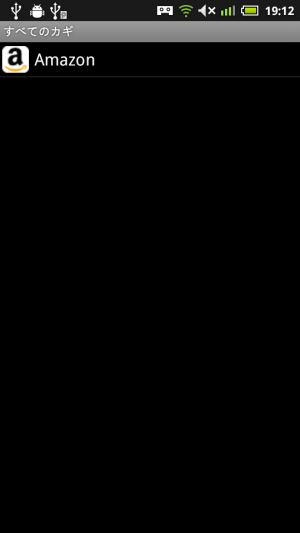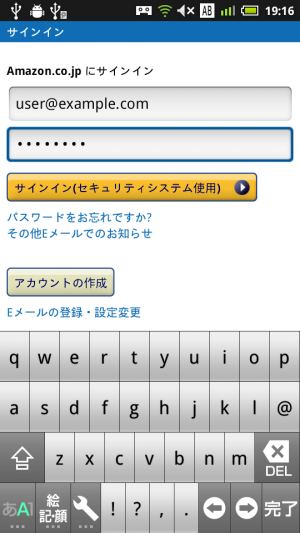登録したパスワードを素早く入力できる「すべてのカギ」
 パスワードをブラウザに記憶させて簡単にログインできるようにしていると、端末を盗まれたときにアカウントを乗っ取られてしまう恐れがある。だが、複雑なパスワードをいくつも暗記しておくのは大変だ。
パスワードをブラウザに記憶させて簡単にログインできるようにしていると、端末を盗まれたときにアカウントを乗っ取られてしまう恐れがある。だが、複雑なパスワードをいくつも暗記しておくのは大変だ。
複数のログイン情報を保存して1つのマスターパスワードで保護できるアプリを使おう。日本語入力エンジンの「マッシュルーム拡張」で呼び出して素早く入力できる「すべてのカギ」などがオススメだ。
パスワード管理ツールを選択するときは、アクセス許可でインターネットアクセス権限を要求するアプリは避けたいところだが、「すべてのカギ」はその点も問題ないぞ。インターネットにアクセスするからといって、パスワードを盗み出す有害アプリとは限らないが、通信内容を改竄する細工をされたWi-Fiスポットに接続してしまい、アプリの脆弱性を利用しパスワードを盗むコードを送り込まれる恐れがないとは言い切れないので、より安全なインターネットアクセス不要のアプリを選ぶに越したことはない。
なお、「すべてのカギ」は、マッシュルーム拡張として起動したときのマスターパスワード入力を不要にできることから、ユーザーが設定したマスターパスワードではなく、アプリに埋め込まれた固定の鍵でデータを暗号化している可能性がある。この方式の場合、アプリをリバースエンジニアリングして解析すれば、パスワードを復号化して盗み出すマルウェアやクラッキングツールを作れてしまう可能性があるため、注意が必要だ。
より安全にパスワードを保護したければ、パスワードの前半だけをこのアプリに記憶させ、残りの何文字かを自分で入力するようにするといいだろう。例えば「Q2#er$ansma」をパスワードにして「Q2#er$」までを保存し「ansma」は手動で入力するという具合だ。
ただし、マルウェアに感染してしまうと、どんなパスワード管理手法を使っていても、パスワードを入力した瞬間などを狙って盗み出される恐れがある。怪しいアプリを無闇に導入しないなど、マルウェアに対する注意は怠らないようにしよう。
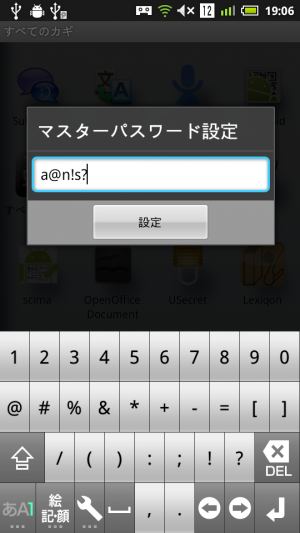 最初に「すべてのカギ」を起動すると、マスターパスワードを設定する画面が表示される。パスワードを入力して「設定」ボタンを押すと、いったん「すべてのカギ」が終了するので、再度起動して、設定したパスワードを入力してログインしよう。
最初に「すべてのカギ」を起動すると、マスターパスワードを設定する画面が表示される。パスワードを入力して「設定」ボタンを押すと、いったん「すべてのカギ」が終了するので、再度起動して、設定したパスワードを入力してログインしよう。
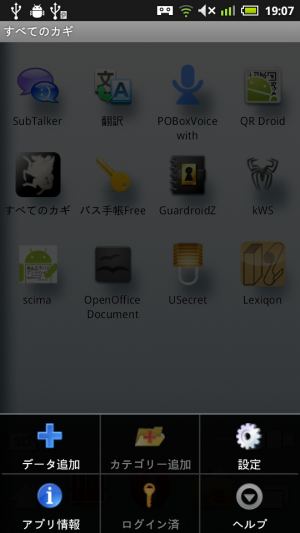 端末のメニューボタンで表示されるメニューから、設定や項目の追加が行える。
端末のメニューボタンで表示されるメニューから、設定や項目の追加が行える。
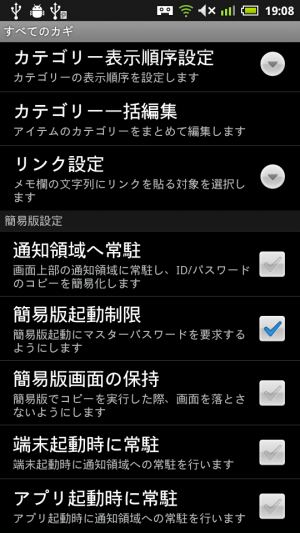 設定では、「簡易版起動制限」が初期状態でOFFになっているので、ONに変更しておこう。
設定では、「簡易版起動制限」が初期状態でOFFになっているので、ONに変更しておこう。
 メニューの「データ追加」を押すと登録内容入力フォームが表示されるので、項目名、ID、パスワードを入力したら、メニューボタンを押して表示されるメニューの「追加」で追加を実行しよう。「アイコン」をタップすると、リストに表示されるアイコンを変更できる。
メニューの「データ追加」を押すと登録内容入力フォームが表示されるので、項目名、ID、パスワードを入力したら、メニューボタンを押して表示されるメニューの「追加」で追加を実行しよう。「アイコン」をタップすると、リストに表示されるアイコンを変更できる。
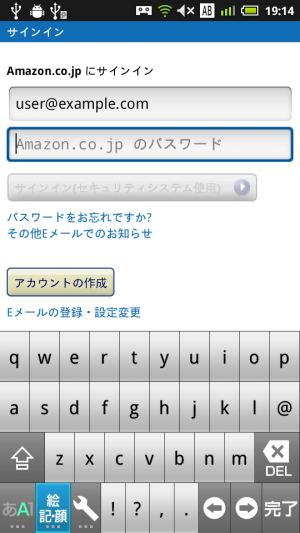 Webサイトやアプリのパスワード入力欄で、マッシュルーム拡張呼び出し操作を行なおう。
Webサイトやアプリのパスワード入力欄で、マッシュルーム拡張呼び出し操作を行なおう。
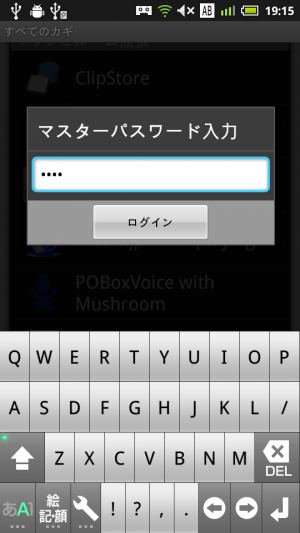 マスターパスワード入力画面が表示されるので、設定しておいたパスワードを入力しよう。
マスターパスワード入力画面が表示されるので、設定しておいたパスワードを入力しよう。
関連記事

スマホ単体でZIPにかかったパスワードを無理やり割り出し中身をぶっこ抜く方法

登録文字列の一部や短縮ワードを入力するだけで定型文を入力できる「Cliboid」

Androidアプリ「KeePassDroid」とDropboxで、母艦で設定したパスワードをAndroid上でも利用

テキスト入力欄に素早くファイルパスを入力できるマッシュルーム拡張「getFilePath」

指定した場所のGoogleマップURLを素早く入力できるマッシュルーム拡張アプリ「Simple Gmapsh」

【特集まとめ】各種サイト等のパスワードを母艦/Androidで共通管理するKeePass徹底活用テク

マッシュルーム拡張から呼び出し登録文字列をインクリメンタル検索で素早く選んで貼り付けられる「PassKey」

Sync機能を設定済みのAndroid版Firefoxならパソコンから遠隔でパスワードなどを消去可能

音声入力でお手軽にTwitter投稿できる「Tweet Voice」
2011年08月09日20時20分 公開 | カテゴリー: セキュリティ | キーワード:アプリ, チップス | Short URL
ツイート ![]()
最新記事
- ゲームを楽しむだけで無く、おしゃれにも使えるカラバリ!有線でも無線でも使えるゲームコントローラー!
- 小さく運ぶ、大きく使う!移動中も効率的に休める枕!
- 柔軟なケーブル管理!すべてのケーブルが絡まないようにする結束バンド!
- 一瞬でくるっとまとまる充電ケーブル!急速充電も高速データ伝送も対応!
- 小型化とスタイルの融合!テンキーレスで一日ゲームをするのも快適!
- 太めのケーブルも使えるマグネット式ケーブルクリップ!6個セットで家中どこでも使える!
- クランプで手軽に設置できるケーブルトレー!使い方によって小物入れとして使うことも!
- 配線を整理してスッキリ!デスク裏に設置する布製ケーブルトレー!
- 液晶ディスプレイの上を小物置きに!設置も取り外しも簡単なディスプレイボード!
- 照明の常識が変わる究極のモニターライト!自動調光で常に最適な明るさ!
- 狭いデスクを広々使う!可動域の広いモニターアーム!
- 大きな文字で見やすいデジタル時計!壁掛け時計としても置き時計としても!
- 3in1のヘッドホンスタンド!USBハブや 3.5mmオーディオ機能も!
- ゲームやテレワークを快適に!目に優しい設計のモニターライト!
- 便利なUSB電源のPCスピーカー!Bluetooth接続にも対応!
- 高さと向きを自由に調整可能!様々なゲーム周辺機器を収納できるスタンド!
- 安定性抜群!スマホを安定して置いておける折りたたみ式のスマホスタンド!
- 片手で脱着できるスマホホルダー!ダッシュボードでもエアコン送風口でも!
- AUX経由で音楽再生!Bluetoothでワイヤレスに再生できる!
- 小さい空間のあらゆるところで空気を浄化!プラズマクラスター搭載のコンパクトな空気清浄機!
- 2台の機器を立てて収納できるクラムシェルスタンド!重量感があるので安心して置ける!
- 超スリムで持ち運びも簡単!ノートPCを最適な角度に出来るスタンド!
- ボタン1つで締めるも緩めるも手軽に!シンプル操作で高精度作業!
- 最大8台同時充電可能!スマホスタンド付きの電源タップ!
- 一台6役の猫足型電源タップ!コンセントもUSBポートもこれ一台!
- 5個のコンセントと4つのUSBポート!コンパクトなのにたくさん使える電源タップ!
- 一台6役で干渉しにくい延長コード!コンセントもUSBもこれ一台!
- 4つの機能を1台に!ワイヤレス充電機能等がついた高機能空気清浄機!
- 車内空間を短時間でリフレッシュ!高性能HEPAフィルター搭載!
- ウイルスも花粉もきれいに!車内の空気を清浄化!